
文章插图
制作纯黑色背景的后期软件是Snapseed:

文章插图
后期思路及工具:曲线工具和蒙版工具组合使用,先用【曲线】工具把照片调为纯黑或纯白,再用【蒙版】工具把主体景物部分涂抹出来即可 。
第一步:【曲线】调整
在snapseed工具中找到【曲线】,进入曲线后,把曲线的两个端点分别拉到最顶部或最底部:

文章插图
两个端点都拉到最顶部,照片即全部变为纯白色:
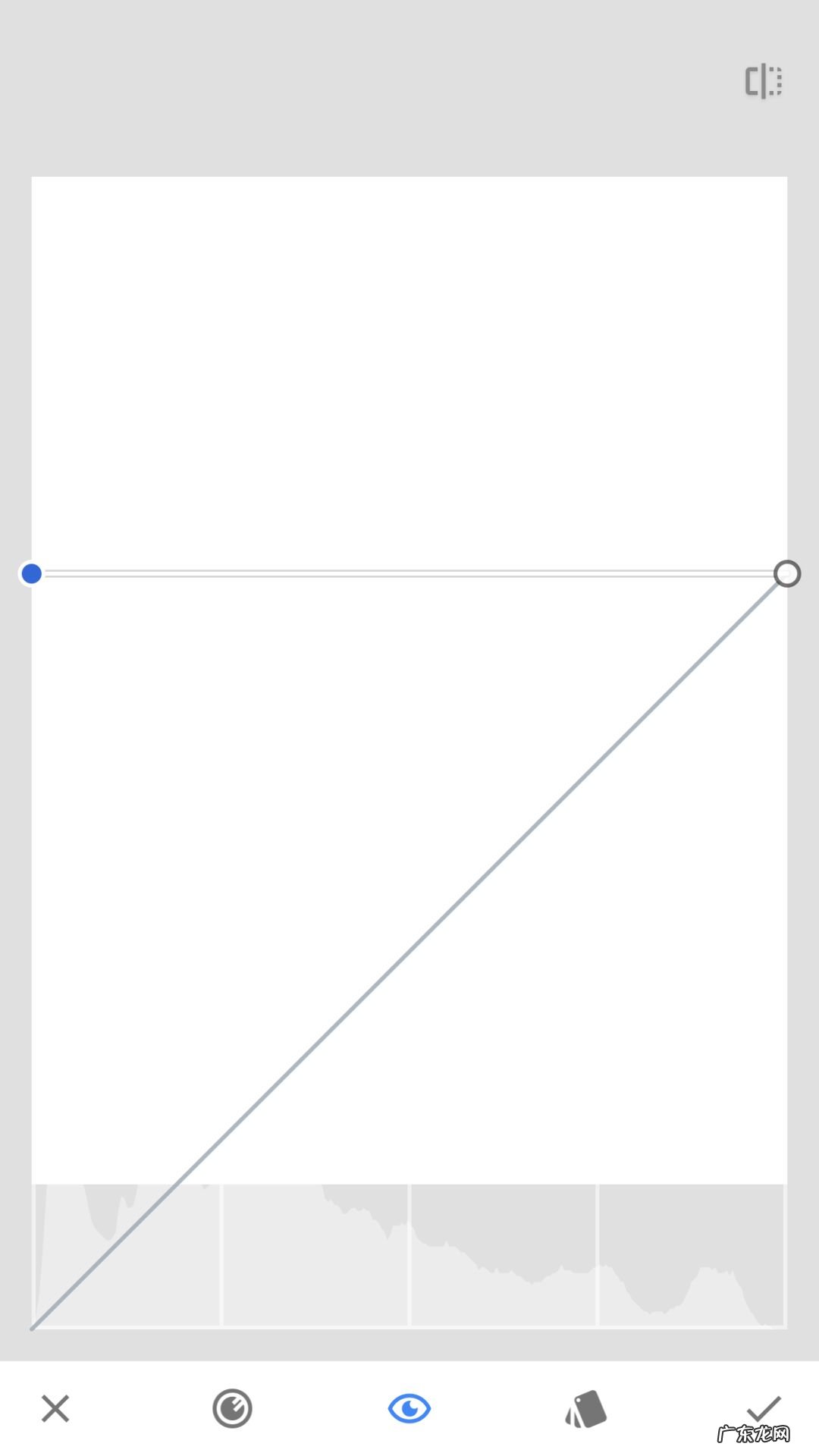
文章插图
两个端点都拉到最底部,照片即全部变为纯黑色:

文章插图
如果你想要黑背景,那就拉到底部,要白背景,就拉到最顶部 。这是第一步拉【曲线】的操作,很简单 。
这步调整之后,你可能疑惑的是,虽然背景变为纯色了,但是主体景物也看不见了呀?没关系,接下来的第二步,就是把主体景物再处理出来 。
第二步:【蒙版】处理
这一步主要是把主体景物处理出来,【蒙版】在snapseed中的工具栏中并不能直接找到 。需要回到snapseed主页,点击右上角的第三个按钮,再点击查看修改内容,再出现的画面中,点击【曲线】,再点击出现的第二个按钮,即可进入蒙版操作界面:

文章插图
进入蒙版操作界面后,直接用手指涂抹照片的背景部分,背景部分就都变为黑色了:

文章插图
进入蒙版后即可对背景涂抹
需要特别注意的是,在涂抹到主体边缘附近时,由于手指力度不均匀,很可能会导致主体部分也被涂抹成了黑色 。这就需要把照片放大(两个手机滑动照片即可放大),再进行涂抹操作 。

文章插图
放大照片涂抹
如果不小心把主体部分涂抹太多,把下方菜单中的参数值调为0,再涂抹一下主体部分,即可消除涂抹失误的操作;之后再把参数调100,继续涂抹背景即可 。
涂抹背景的这个步骤是最关键的操作,这需要非常细心,对照片边缘的涂抹越到位,照片的纯色背景看起来就越自然 。
同理,如果我们想要白背景,第一步只需要用曲线把照片调为全白,第二步再涂抹出主体景物,操作也是完全一样 。
总结
纯色的背景的主要作用是能够让照片变得更加干净,主体景物更加突出 。对于画面比较杂乱、背景景物太抢眼的照片,这是一个不错的摄影方法 。
这篇教程就和大家讲解3种纯黑背景照片的拍摄/修图方法,大家看完教程后,就可以去练练手了,如果觉得教程非常有帮助,欢迎点赞分享收藏,感谢大家的支持~
▲
【一张纯白色背景图片 纯白色背景图】...........
- 卧室调色什么颜色好看
- 如何纯手工抛光珠子
- 蓝色羽绒服配什么颜色裤子
- 娃娃款外套怎么搭配
- 很多女孩都在穿的白色短款羽绒服怎么搭配?
- 对于毛宇纯在美国金融市场肆意妄为遭到FBI通缉的行为,你怎么看?
- 类型不限 大家有没有什么好听的纯音乐或者BGM推荐呢??
- 白色衣服被染色了,怎么办?
- 拍摄服装模特,用什么背景好?
- 很多中国家庭正在“过度清洁”,只要形式上的干净,纯属浪费精力
特别声明:本站内容均来自网友提供或互联网,仅供参考,请勿用于商业和其他非法用途。如果侵犯了您的权益请与我们联系,我们将在24小时内删除。
